表格打印怎么铺满a4纸 仅需5招教你学会
将Excel或其他表格打印到A4纸上是一种常见需求。然而,用户难免会遇到表格打印出来内容过小、留白过多,或者边缘超出纸张的问题。针对这个问题,本文将为您详细介绍多种解决方案,让您在操作中更加轻松。

一、通过Excel设置让表格铺满A4纸
Excel自带的打印设置功能,可以帮助用户调整表格的打印比例,使其完美适配A4纸张。
1、打开Excel文件,并确保表格的内容已经调整到合适的布局(列宽、行高等)。
2、按下 Ctrl + P 进入打印预览界面,或者点击 “文件” > “打印”。
3、在打印预览窗口右侧找到 “无打印缩放”(或“调整比例”)选项,选择 “将工作表打印在一页”。
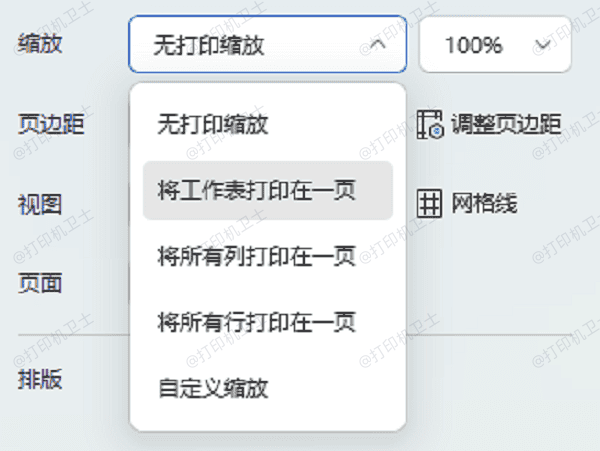
4、若需要自定义比例,可点击 “页面设置”,在“缩放”选项中手动输入缩放比例,确保内容完整铺满页面。
5、检查预览效果,确认内容合适后打印。
提示:如果表格内容过多,可能会导致字体过小,建议适当调整列宽或分割表格,避免影响可读性。
二、调整页边距优化打印效果
页边距设置不当可能会导致纸张出现大量留白,通过调整页边距,可以更好地利用打印区域。
1、在打印预览界面中,点击 “页面设置” 按钮。
2、切换到 “页边距” 标签页,将上、下、左、右边距调整到更小的值(如0.5厘米)。
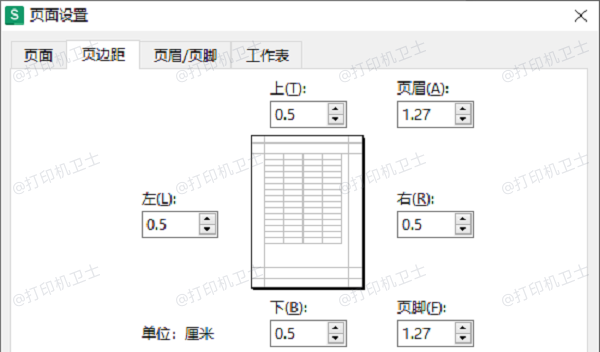
3、勾选 “水平居中” 和 “垂直居中” 选项,使表格内容均匀分布在A4纸上。
4、点击“确定”,回到预览界面检查效果后打印。
提示:边距太小可能会超出打印机的打印范围,建议根据实际情况适度调整。
三、调整纸张方向和页面分布
有些情况下,表格内容宽度超过A4纸的宽度,通过调整纸张方向和页面分布,可以更合理地打印内容。
1、在“纸张信息”中选择 “横向”,以适应较宽的表格内容。
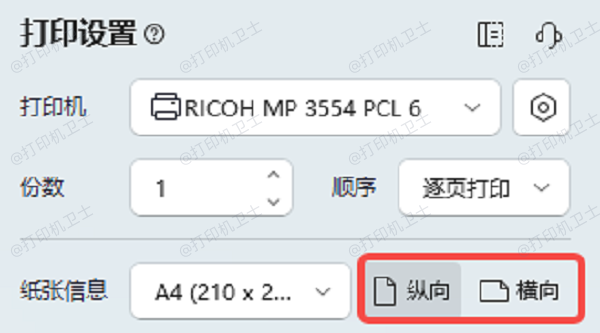
2、在“缩放比例”下勾选 “调整为1页宽”,并根据表格内容选择合适的页高。
3、确认设置后预览打印效果,确保表格内容完整显示在A4纸上。
提示:调整纸张方向特别适合打印较长的财务报表或数据表格。
四、确保打印机驱动版本最新
打印效果不仅与表格设置有关,还与打印机的驱动程序密切相关。如果驱动程序版本过旧或不兼容,可能会导致打印比例失调、无法正常打印等问题。因此,建议使用打印机卫士及时更新打印机驱动,是确保表格铺满A4纸的重要一步。

 好评率97%
好评率97%
 下载次数:4800412
下载次数:4800412
1、打开打印机卫士,点击“立即检测”,软件会自动扫描当前连接的打印机设备,并检测驱动状态。
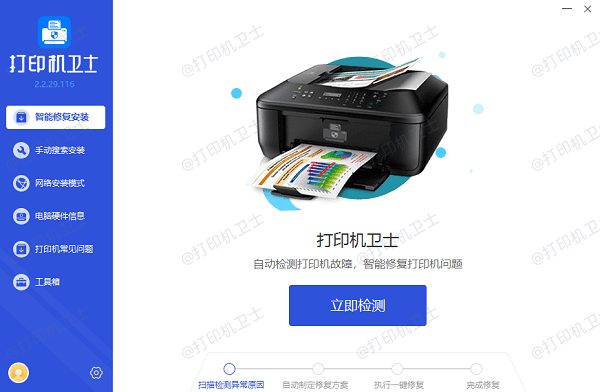
2、如果发现驱动过旧或缺失,会显示异常,点击 “一键修复”,等待安装完成。
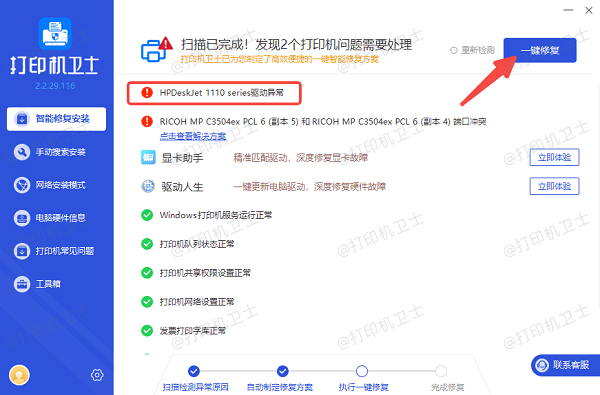
3、驱动更新完成后,重启电脑和打印机,确保设置生效。
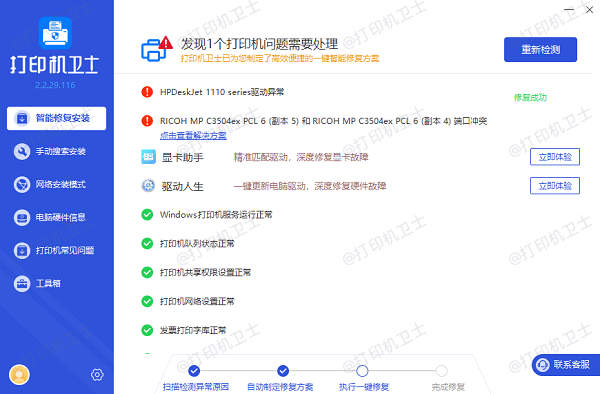
五、检查打印机设置避免失误
即使表格设置无误,打印机本身的设置也可能影响最终的打印效果。建议检查纸张设置,确保硬件配置正确。
1、打开“控制面板 > 设备和打印机”界面。
2、找到您的打印机,右键选择 “打印首选项”。
3、在窗口中确认纸张大小为 A4,并检查打印分辨率是否适合需求。
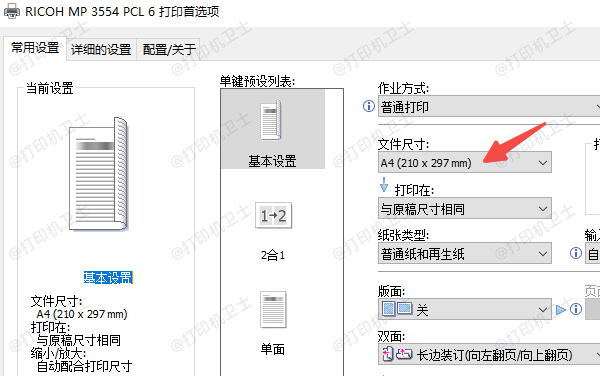
以上就是表格打印铺满a4纸的方法。希望对您有所帮助。如果有遇到打印机连接、共享、报错等问题,可以下载“打印机卫士”进行立即检测,只需要一步便可修复问题,提高大家工作和打印机使用效率。

 好评率97%
好评率97%
 下载次数:4800412
下载次数:4800412